Далеко не всегда знаний пользователей о работе компьютерных программ достаточно для самостоятельного выхода из трудной ситуации, и у некоторых часто возникает вопрос, как удалить страницу в Ворде.
Именно этот текстовый редактор чаще всего применяется для создания, чтения и редактирования документов во всех сферах деятельности.
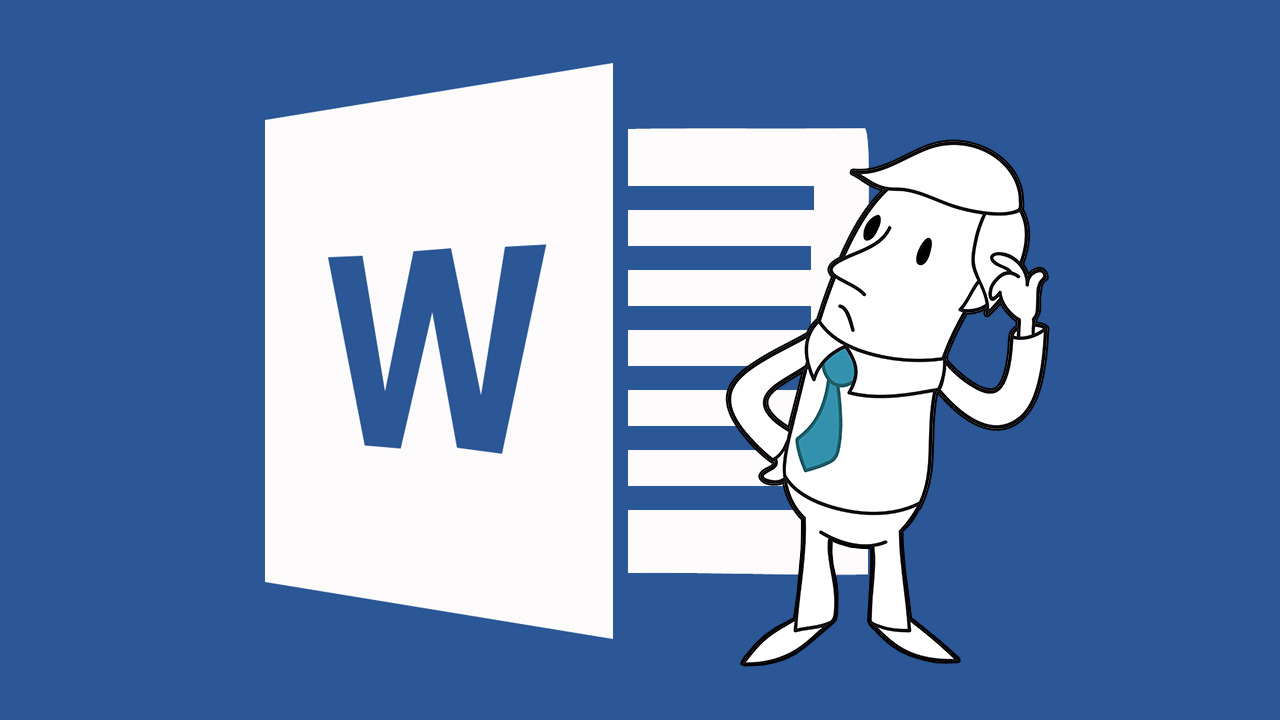
Содержание:
Чтобы разобраться, как правильно убрать лишнюю пустую или заполненную страницу, сэкономив место и не нанеся ущерб всему тексту, рассмотрим несколько несложных способов.
Способ №1. Удалить ненужный новый документ
В том случае, когда документ только создан, а вся набранная информация уже не нужна (скопирована или использована, или требует исправления), удалить все его содержимое очень просто.
Для этого достаточно закрыть файл, отказавшись от сохранения изменений.
Для продолжения работы в документе можно просто выделить весь текст (горячие клавиши «Ctrl» + «A») и нажать Delete или BackSpace.
Последний вариант удаления подойдёт и в том случае, если в документе всего один лист.
к содержанию ↑Способ №2. Удаление пустого листа
Для того чтобы удалить чистую страницу, потребуется выполнить следующие действия:
- Установить курсор на нужном месте;
- Выбрать иконку отображения всех знаков на панели Word 2007 (и любой другой версии) или просто нажать одновременно «Ctrl», «Shift» и «8».
Теперь на листе в середине документа вместо пустоты появятся значки абзаца перехода на новую страницу, колонтитулов и пробелов.
Все они занимают место, но легко удаляются и клавишей BackSpace по очереди, и выделением всех невидимых символов сразу.
Очищая пустой лист от знаков, добиваются его автоматического удаления.
к содержанию ↑Способ №3. Удаление последнего пустого листа
Иногда в конце текста можно заметить последний пустой лист или даже несколько. Это увеличивает очередь печати принтера и размеры файла, а, значит, требует удаления.
Для быстрого устранения проблемы вам не понадобится даже включать спецсимволы.
Достаточно всего лишь установить курсор в конце последнего листа и нажимать BackSpace, пока она со всем её форматированием не удалится.
к содержанию ↑Способ №4. Удаление страницы с текстом
Если необходимо удалить не пустую, а заполненную текстом, изображениями или другими видимыми вставками часть документа, существует два основных варианта решения вопроса.
Удаление происходит с помощью курсора или специальных команд Word – каждый способ имеет преимущества для своей ситуации.
Вторая страница
Предположим, что существует документ, второй лист которого требуется удалить.
Самый простой вариант, подходящий для Word 2007, 2003 и даже более ранних версий, включая программу 1995-го года:
- Пролистать документ до верха удаляемого элемента;
- Навести курсор на поле напротив первой строки и выделить её;
- Переместиться с помощью колесика мыши в нижнюю часть (или всего текста, если удалить нужно несколько листов), не нажимая текст;
- Нажать «Shift» и, не отпуская его, выделить самую последнюю строку удаляемой части документа. В результате выделенным окажется весь текст на листе.
Теперь его можно стереть, оставив нетронутым остальной документ и освободив место от ненужной информации.
Таким же способом можно удалить и несколько листов подряд, выделив их от начала первой до конца последней, и даже большую часть документа.
Хотя в последнем случае, когда из всего текста требуется сохранить всего несколько абзацев, а удалить основной объём, проще и быстрее скопировать нужную информацию в новый документ.
Страница внутри большого документа
Если приходится удалять не первую или вторую, а, например, 120-ю или даже 532-ю страницу, их поиск внутри большого документа может занять определённое время.
Чтобы сэкономить его, пользуются следующим способом.
- В первую очередь совершается переход на ту страницу, которая подлежит очистке. Для этого на клавиатуре одновременно нажимают клавиши «Ctrl» и «F», открывающие окно поиска и замены.
- Далее выбирается вкладка «Перейти», и в неё вводится номер страницы.
- Всё, что теперь осталось сделать для очистки – набрать вместо её номера команду «\page» и нажать “Перейти».
Теперь можно закрыть поисковую панель (крестик в её верхней правой части) и легко избавиться от ненужной страницы одной из предназначенных для этого клавиш клавиатуры.
Способ отлично подходит для больших документов и экономит время пользователей любых версий текстового редактора, включая Word 2013.
Не всегда целесообразно пользоваться им для удаления части небольшого объёма информации.
Способ №5. Как убрать титульный лист
Для Word 2013 задача решается просто – удалить старую титульную страницу можно, установив новую. Замена происходит автоматически.
Если же вы пользуетесь Ворд 2007, титульный лист придётся удалить вручную и только потом вставить вместо него новый.
Удаление выполняют следующим образом:
- Выбрать вкладку «Вставка»;
- Затем группа «Страницы»;
- В меню «Титульные страницы» выбрать удаление.
При использовании ещё более старых версий титульную страницу отдельно удалять не требуется, так как она не отличается от остальных.
к содержанию ↑Способ №6. Удаление страницы с сохранением текста
Уплотнить пространство и уменьшить количество печатаемых листов можно, не полностью удаляя текст, а, так форматируя документ, чтобы информация размещалась компактнее.
Для этого снова используется иконка невидимых символов, показывающая знаки с колонтитулами.
Особое внимание уделяют разрывам страниц – если они не требуются для форматирования документа, их удаление поможет уменьшить число листов, оставив тот же объём текста.
Как удалить страницу в Ворде?
Из этого видео вы узнаете, как удалить страницу в Ворде в середине документа, а также, как удалить в Ворде пустую страницу.
Как удалить страницу в Ворде
Как удалить страницу в Ворде и при этом не нарушить строение документа, его отступы и поля рассказано в этом видео.



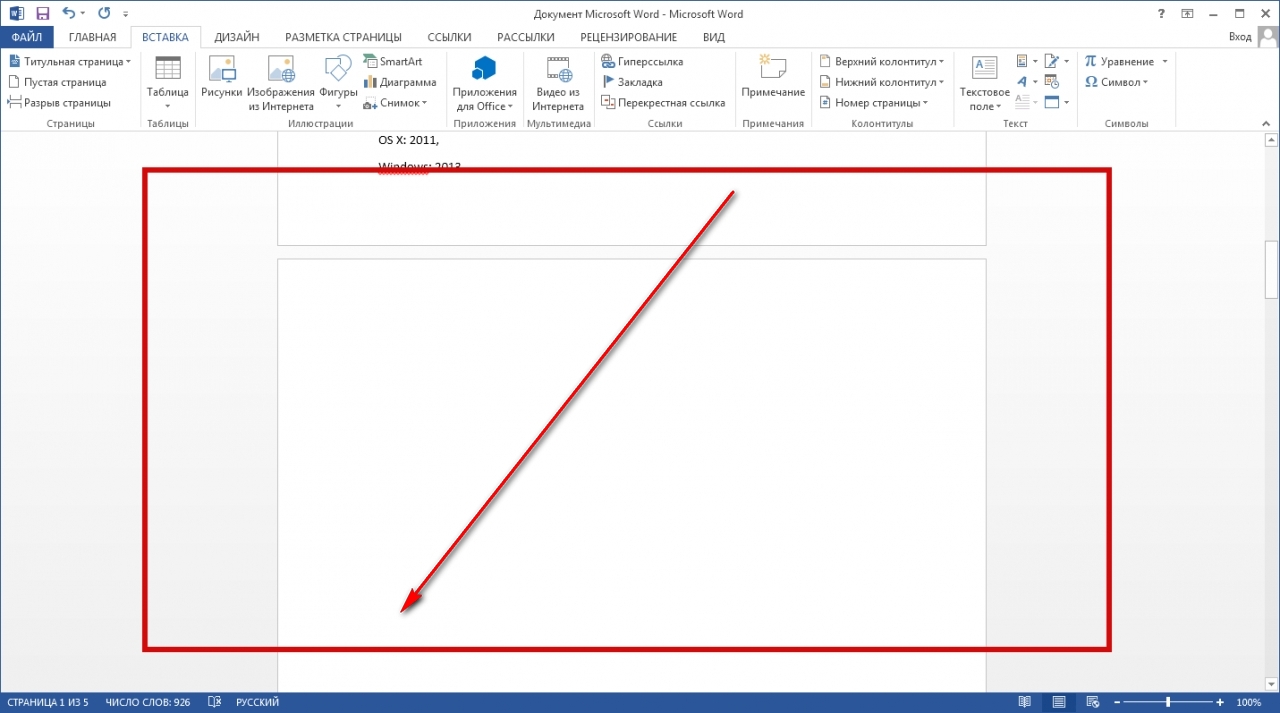
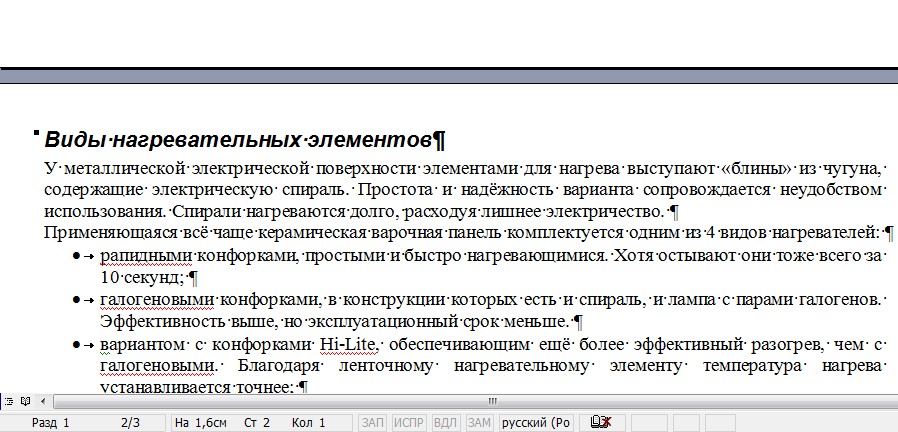
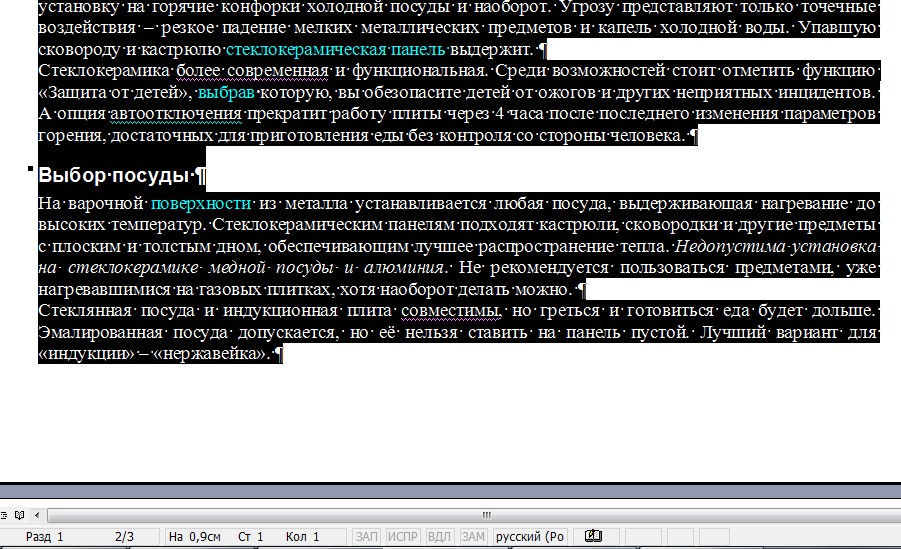
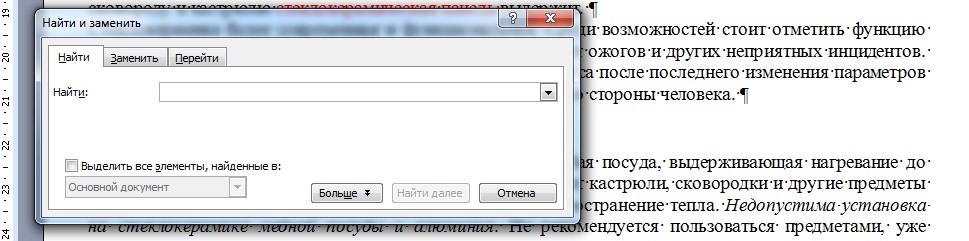
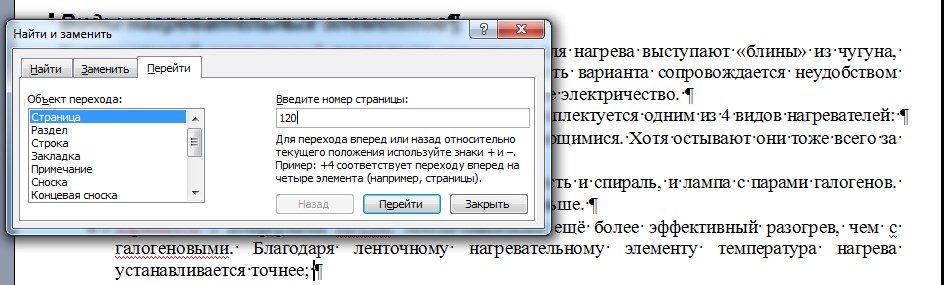
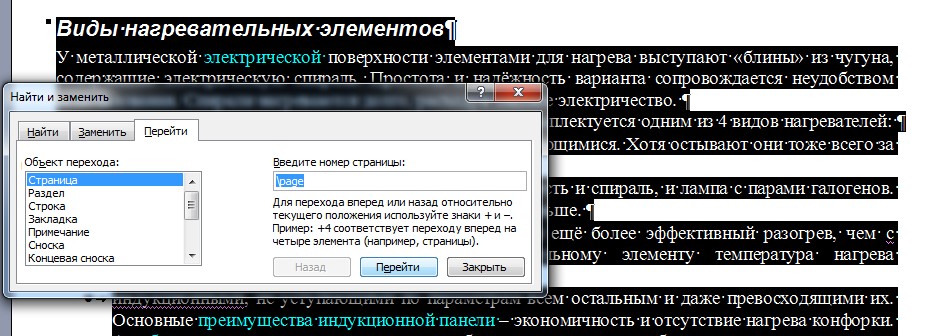
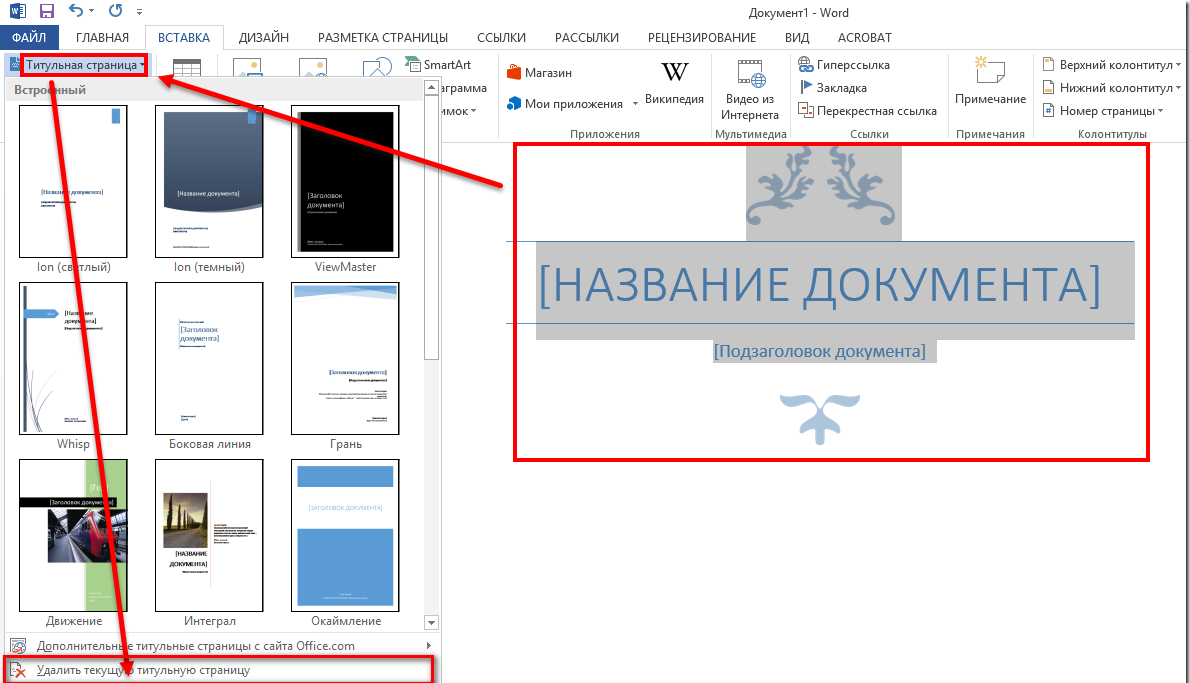
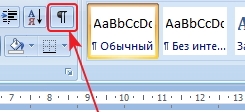
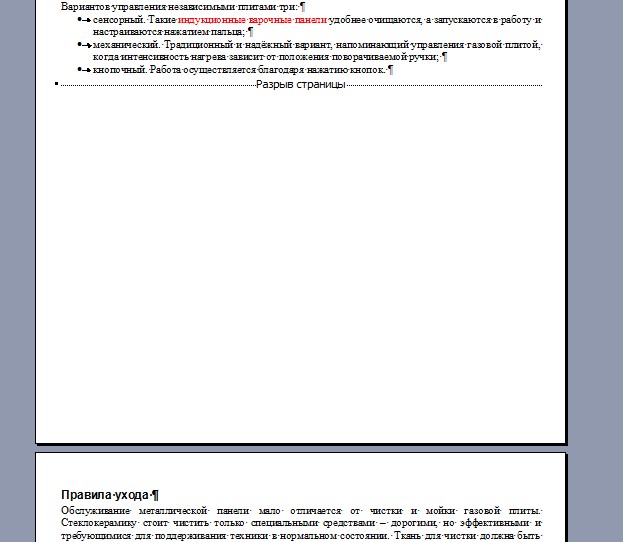







Mesmerizing at first glance the True Square Automatic Skeleton leads with boldness showcasing maximalism and minimalism in equal measure. The eye is drawn immediately to https://is.gd/tPsrmE link the complex inner workings of the movement the automatic caliber R808 with its ruby tones golden accents and polished finishes shining through. Apart from its visual intrigue the R808 movement is equipped with an impressive power reserve of 80 hours.
The Rolex Day-Date https://tinyurl.com/bdcwxtwx link is the watch of American presidents power brokers and NBA superstars. To many it's a proud symbol of a lifetime's success a career achievement or the entrance into the traditional tony establishment to others it represents a goal worth working toward.
Brand H. Moser amp Cie.Model Endeavour Tourbillon Concept https://v.gd/DdhDNi link VantablackReference Number 1804-0403Diameter 40mThickness 10.7mCase Material 5N red goldDial Color VantablackWater Resistance 30 metersStrapBracelet Hand-stiched matte alligator leather 18-carat 5N red gold folding clasp
Below Acheson walks us through four of his favorite low-cost pieces plus a jazz album from a record collection hes accumulated though hes also financially prudent when https://v.gd/VM6V3L link it comes to his hi-fi system. My stereo is not overly fancy A good Teac turntable with an Ortofon stylus a Marantz amp and some Audio Engine speakers. Works great sounds great but it is not the dream setup. That is a McIntosh but until my kids get through college I will use the current setup.
Visually the stopwatch a Marathon blends in with the rest https://v.gd/uB87DA link of the instrumentation. It sits right above the Radar Warning Receiver and to the left of the HUD Heads Up Display in the cockpit. It even looks like it may have rolled off the assembly line at the Lockheed Martin factory that way. But it is in fact a modification unique to the Thunderbird solo pilots.
Brand H. Moser amp Cie.Model Streamliner Small Seconds Blue EnamelReference https://v.gd/Nbuhiz link Number 6500-1200Diameter 39mmThickness 10.9mmCase Material Stainless steelDial Color Aqua Blue fumé "Grand Feu" enamel with hammered textureIndexes Applique indicesLume Hour and minute hands with Globolight® insertsWater Resistance 120mStrapBracelet Integrated steel bracelet
a multimedia project that https://www.stylowatorebki.pl/pc/torebki-damskie/damska-torba-na-ramie/
CREDIT Rex ShutterstockAfter sitting out the past two Boston https://www.butyguccipl.pl/
Beginning in 2012 the league introduced "theme nights" working with sneaker companies https://www.luxurybrands.cc/Ugg-cr-Ugg+Cotton+Slippers.html to allow players to wear nonmatching colors for special occasions including Christmas Veteran's Day and Black History Month.
Constructed from a breathable Primeknit https://www.luxurybrands.cc/Ugg-cr-Ugg+Cotton+Slippers.html upper in black the silhouette is contrasted by cage-like purple paneling on both sides and complementary lacing across the midfoot.
Last year, Puma collaborated with the video game giant Sega on https://www.handbagsreplicas.pl/product-category/torebki/torby-fendi/ the classic '90s character Sonic the Hedgehog reimagined with the latest RS-0 shoe: a reboot of the original Running System line.
Это гайд для даунов? Мне нужно удалить полностью страницу а не текст на ней, писал гайд додик
ццц